Introducere
Întâlnirea erorii temute „A apărut o problemă la resetarea PC-ului” în Windows 11 poate fi frustrantă, mai ales când te bazezi pe resetare ca ultimă soluție pentru a aborda probleme persistente. Această acțiune aparent simplă, concepută pentru a restabili funcționalitatea optimă a sistemului tău, uneori nu reușește, lăsând utilizatorii într-o dilemă nedumerită. Înțelegerea cauzelor subiacente și a soluțiilor eficiente poate economisi timp și preveni pierderea datelor. Acest ghid va explora nu doar de ce apare această problemă, ci și cum să o rezolvi eficient. Vom examina pașii de depanare, utilizarea instrumentelor de recuperare și măsurile preventive pentru a asigura funcționarea lină a PC-ului tău.

Înțelegerea problemei de resetare
Funcția de resetare din Windows 11 este concepută pentru a reîmprospăta computerul, restaurându-l într-o stare implicită fără a afecta fișierele tale. Totuși, atunci când această funcție raportează o problemă, pune utilizatorii într-o dilemă care caută o soluție rapidă. Problema se află adesea în software-ul subadiacent sau în complicațiile fișierelor de sistem, care necesită o intervenție mai nuanțată decât o simplă resetare. Înainte să poți aplica o soluție, este crucial să înțelegi de ce apare această problemă pentru a o aborda eficient.
Cauzele comune și depanarea inițială
Înțelegerea cauzelor comune ale problemelor de resetare în Windows 11 face ca depanarea să fie mai puțin descurajantă. Acestea variază de obicei de la conflicte software la limitări de hardware.
Actualizări sau drivere defecte
Actualizările Windows și driverele terțe uneori intră în conflict cu setările de sistem existente, ducând la eșecuri de resetare. Identificarea și dezinstalarea actualizărilor sau driverelor recente pot rezolva adesea aceste conflicte.
Fișiere de sistem corupte
Atunci când fișierele de sistem esențiale devin corupte, PC-ul tău ar putea avea probleme în a executa o resetare. Rularea unei utilitare încorporate precum System File Checker poate detecta și repara eficient aceste anomalii.
Spațiu de stocare insuficient
Lipsa unui spațiu de stocare adecvat poate împiedica o resetare a sistemului. Asigurarea unui spațiu suficient pe unitatea ta este esențială—în general, ai nevoie de mai mult de 8GB liberi pentru a permite acțiunile sistemului. Recunoașterea acestor cauze ajută la simplificarea procesului de depanare, permițându-ți să aplici remedii potențiale mai devreme decât mai târziu.
Repararea fișierelor de sistem
Repararea fișierelor de sistem corupte este un pas sigur către rezolvarea problemei de resetare. Rularea System File Checker (SFC) poate repara fișierele defecte:
- Deschide Command Prompt ca administrator.
- Scrie
sfc /scannowși apasă Enter. - Permite utilitarului să finalizeze secvența de reparație.
Această utilitate scanează și repară fișierele corupte, facilitând operațiunile mai fluente și sporind stabilitatea sistemului.

Utilizarea Mediului de Recuperare Windows (WinRE)
Uneori, remedii standard nu sunt suficiente, necesitând setul de instrumente cuprinzător oferit de Mediul de Recuperare Windows (WinRE).
Accesarea WinRE
- Repornește computerul și apasă F8 în timpul pornirii pentru a accesa Opțiunile de Recuperare.
- Selectează ‘Depanare’ pentru a găsi diverse setări de recuperare.
Utilizarea Restaurării Sistemului
În interiorul WinRE, găsește Restaurarea Sistemului pentru a reveni computerul la o stare anterioară, când funcționa corect, fără a afecta fișierele personale.
Rularea Reparației de Pornire
Alege Reparația de Pornire, care este valoroasă dacă conflictele hardware sau modificările recente împiedică resetarea. WinRE oferă instrumente diverse pentru a eluda problemele, aducând resetarea mai aproape de realizare.
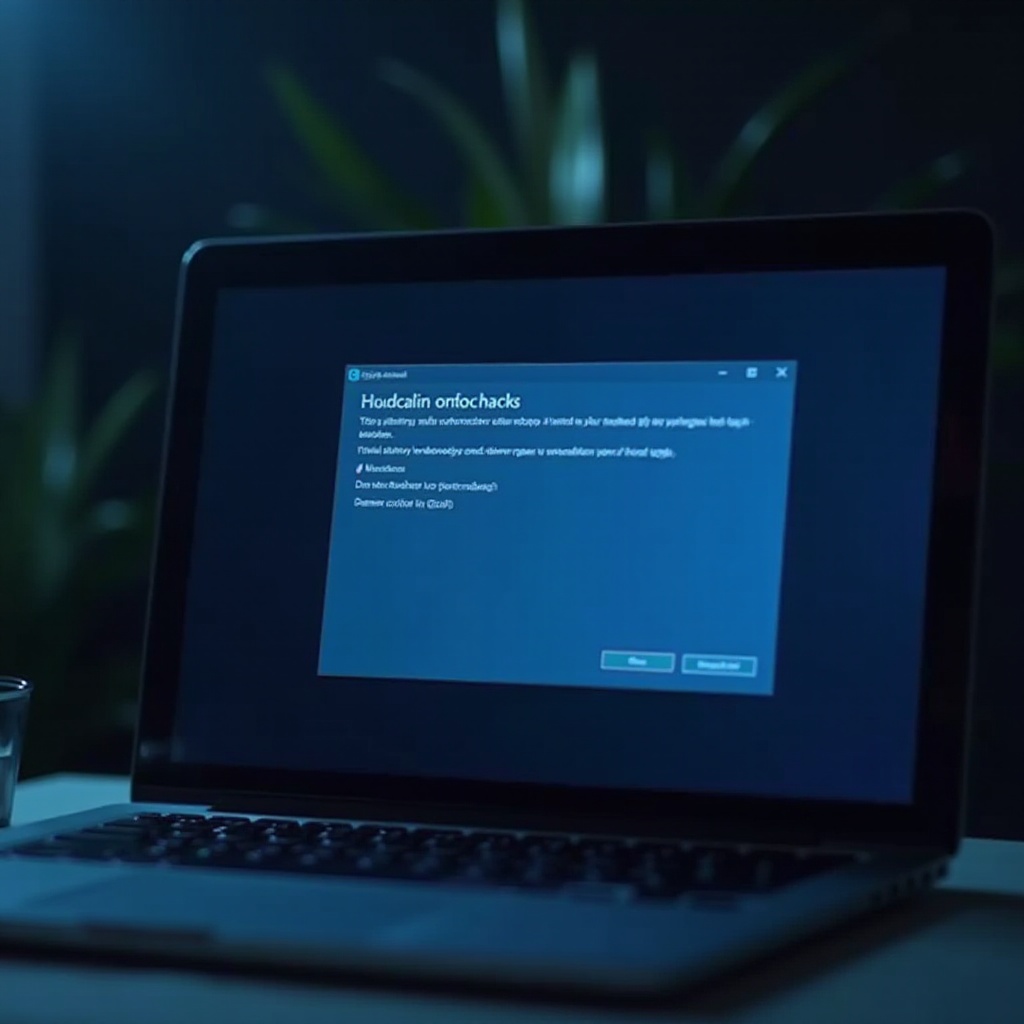
Resetarea prin Media de Instalare
Dacă opțiunile native eșuează, folosirea media de instalare oferă un nou început:
- Creează un USB bootabil cu fișierele de instalare Windows 11.
- Boot-ează de pe media și selectează ‘Repară computerul tău.’
- Alege opțiunea de a reseta Windows, care depășește problemele mai adânc ancorate.
Utilizarea media de instalare asigură o instalare proaspătă a sistemului de operare, reducând probabilitatea de persistență a erorilor.
Măsuri preventive și bune practici
Tranziția de la soluții la prevenire este crucială. Prin implementarea bunelor practici, asiguri că sistemul rămâne robust și reduci frecvența întâlnirii acestor erori.
- Actualizează regulat sistemul și driverele pentru a reduce conflictele de compatibilitate.
- Menține suficient spațiu de stocare liber pentru a simplifica actualizările și resetările.
- Folosește un software antivirus de încredere pentru a minimiza fișierele corupte și problemele neașteptate.
Aceste măsuri întăresc capacitatea sistemului de a gestiona resetările mai eficient în viitor.
Concluzie
Rezolvarea erorii „Windows 11: A apărut o problemă la resetarea PC-ului” poate necesita mai multe abordări, de la repararea fișierelor de sistem la valorificarea instrumentelor avansate precum WinRE. Înțelegerea cauzelor și abordarea lor frontal nu numai că rezolvă problema actuală, dar întărește sistemul împotriva provocărilor similare în viitor. Prin aplicarea acestor strategii, asiguri un mediu de calcul mai stabil și mai rezilient.
Întrebări frecvente
Ce ar trebui să fac dacă resetarea eșuează din nou?
Dacă o resetare eșuează în mod repetat, luați în considerare reinstalarea curată a Windows 11 utilizând media de instalare, asigurându-vă că toate datele critice sunt salvate anterior.
Cum îmi pot salva datele înainte de resetare?
Utilizați servicii de cloud sau dispozitive de stocare externe pentru a salva fișierele esențiale. Windows oferă, de asemenea, o funcție încorporată de Backup și Restaurare accesibilă prin Panoul de control.
Este sigur să efectuezi o instalare curată a Windows 11?
O instalare curată este, în general, sigură și deseori necesară pentru rezolvarea unor probleme multiple. Totuși, asigurați-vă că toate fișierele importante sunt securizate extern înainte de a continua.


